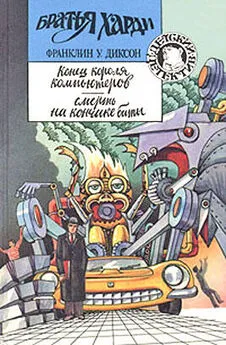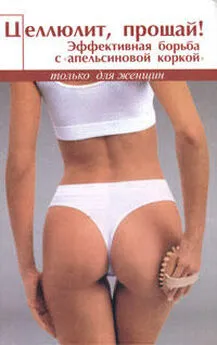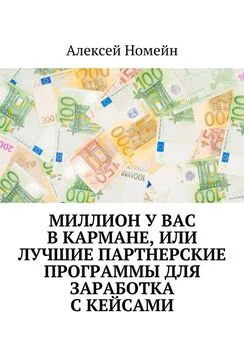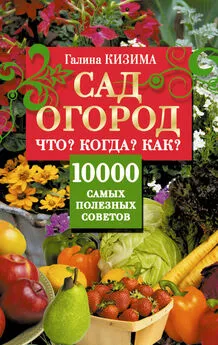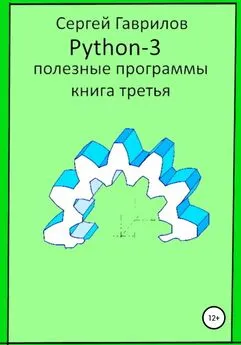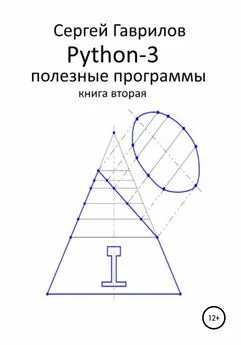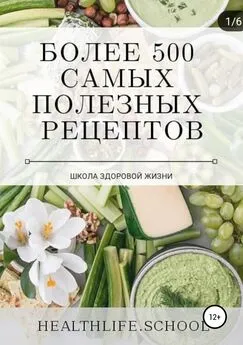В. Королев - Компьютер на флешке. Работающие Windows, Linux, Офис и 150 самых полезных программ у вас в кармане
- Название:Компьютер на флешке. Работающие Windows, Linux, Офис и 150 самых полезных программ у вас в кармане
- Автор:
- Жанр:
- Издательство:Наука и техника
- Год:2009
- Город:Санкт-Петербург
- ISBN:978-5-94387-579-3
- Рейтинг:
- Избранное:Добавить в избранное
-
Отзывы:
-
Ваша оценка:
В. Королев - Компьютер на флешке. Работающие Windows, Linux, Офис и 150 самых полезных программ у вас в кармане краткое содержание
В этой книге вы найдете уникальную полезную информацию о том, как установить на флешку Windows XP и Windows Vista, как настроить Linux на флешке. Вы научитесь пользоваться портативными вариантами офисных программ (Word, Excel), познакомитесь с огромным количеством портативных программ, которые могут работать прямо с флешки и будут всегда под рукой: антивирусами, программами для работы с видео и звуком, полезными утилитами на каждый день, файловыми менеджерами, «писалками» CD и DVD, интернет-программами разного назначения (от аськи до торрент-клиента), графическими редакторами (в том числе и GIMP Portable — мобильный заменитель Photoshop'а), играми, а также многими другими. Отдельные главы посвящены правильному использованию флешек и восстановлению данных с поврежденных флешек в случае возникновения проблем.
Книга написана простым и доступным языком. В итоге вы сможете у себя на флешке настроить все, что захотите, и это будет у вас работать в любом месте, куда бы вы ни пришли. Просто подключите флешку к компьютеру. На самом компьютере вам ничего настраивать не придется.
Все программы вы найдете на DVD, прилагаемом к книге. Также на нем размещены установочные пакеты, предназначенные для создания портативных версий и установки Windows на флешку, портативные Linux-дистрибутивы, а также ВИДЕОКУРС по созданию загрузочных флешек и установке Windows XP и Vista на флешки.
Компьютер на флешке. Работающие Windows, Linux, Офис и 150 самых полезных программ у вас в кармане - читать онлайн бесплатно полную версию (весь текст целиком)
Интервал:
Закладка:
ADSL-модем с помощью обычного Ethernet-кабеля (витая пара) подключается к сетевому адаптеру. К телефонной линии ADSL-модем подключается через ADSL-сплиттер. Через него же должны подключаться все параллельные телефоны, иначе установить соединение не получится.
Настройка ADSL-соединения в Mandriva осуществляется конфигуратором drakconnect. Откройте терминал ( K→Система→Терминалы→Консоль), введите команду su, а затем — drakconnect. После запуска конфигуратора нужно выбрать тип соединения — DSL(рис. 13.21).
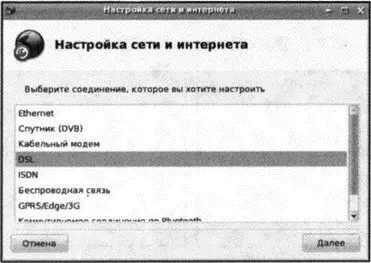
Рис. 13.21. Тип соединения
После этого нужно выбрать сетевой адаптер, к которому подключен ADSL-модем (рис. 13.22).
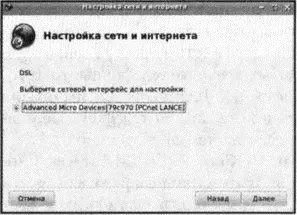
Рис. 13.22. Выбор сетевого адаптера
Следующий шаг — это выбор провайдера (рис. 13.23). Вашего провайдера точно не будет в списке, поэтому нужно выбрать самый первый вариант — Нет в списке.
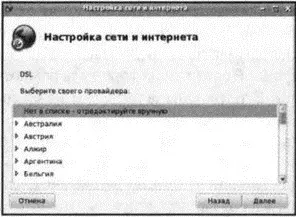
Рис. 13.23. Выбор провайдера
Затем нужно выбрать протокол соединения (рис. 13.24). Обычно используется РРРоЕ, но это нужно уточнить у вашего провайдера.

Рис. 13.24. Выбор протокола
После конфигуратор предложит ввести имя пользователя и пароль, которые предоставил вам провайдер (рис. 13.25).
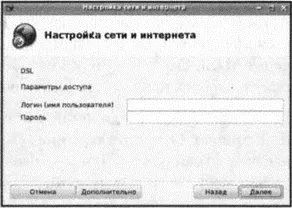
Рис. 13.25. Имя пользователя и пароль
Почти все. Вам осталось установить пользовательские параметры соединения (рис. 13.26) — нужно ли подключаться к Интернету при загрузке компьютера (можно включить — довольно удобно) и можно ли другим пользователям управлять вашими соединениями (тут уж сами решайте).
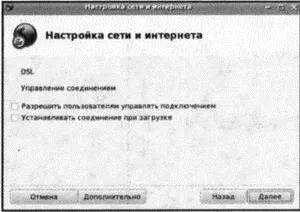
Рис. 13.26. Пользовательские параметры соединения
Если сразу хочется в Интернет, можно сразу установить соединение (рис. 13.27). Если же вы откажетесь, то потом можно будет подключиться к Интернету с помощью команды adsl-start(от имени root).
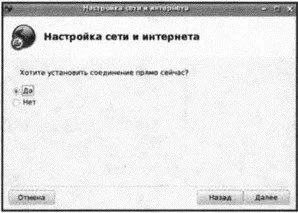
Рис. 13.27. Подключиться прямо сейчас?
Перед нажатием кнопки Далееустановите дистрибутивный диск — конфигуратор установит необходимые пакеты.
Теперь поговорим об управлении вашим ADSL-соединением. Для запуска (подключения к провайдеру) используется команда adsl-start. Для отключения от Интернета — команда adsl-stop. Просмотреть статистику вашего соединения можно командой adsl-status.
13.9. Изменение параметров клавиатуры
Дополнительные раскладки клавиатуры можно настроить через Центр управления KDE в разделе Региональные и специальные параметры Раскладки клавиатуры (рис. 13.28).
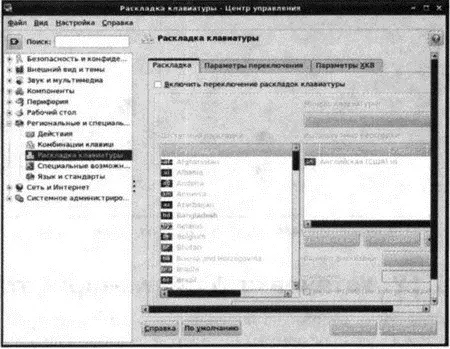
Рис. 13.28. Параметры клавиатуры
На вкладке Параметры XKBможете настроить способ переключения раскладок клавиатуры.
13.10. Подключение принтера
Для настройки принтера используется конфигуратор drakprinter. Если ваш принтер поддерживается дистрибутивом, то вы без особых проблем настроите его в режиме мастера. Ничего сложного в этом нет, главное, чтобы до запуска этого конфигуратора принтер был подключен к компьютеру и включен. А вот если принтер не поддерживается дистрибутивом, то нужно или ждать новой версии Mandriva, или поискать драйвер на сайте производителя принтера.
13.11. Миграция документов и настроек из Windows
Для миграции ваших документов и настроек рабочего стола Windows используется специальный мастер — Import Windows documents and settings, запустить который можно с помощью конфигуратора Настройка компьютера(раздел Система), как показано на рис. 13.29.
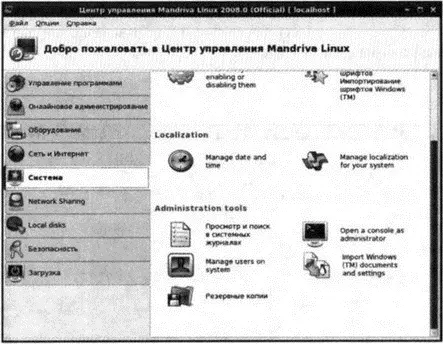
Рис. 13.29. Запуск Мастера импорта документов и настроек
13.12. Установка Windows-шрифтов
Linux-шрифты очень похожи на популярные Windows-шрифты. Но сами понимаете, когда нужно оформить документ шрифтом, например, Arial, то нужен именно Arial, а не его аналог, пусть и очень похожий на него. Для импорта Windows-шрифтов нужно запустить конфигуратор drakfont(рис. 13.30) и нажать кнопку Получить шрифтыиз Windows. При этом конфигуратор самостоятельно обнаружит Windows и импортирует шрифты.
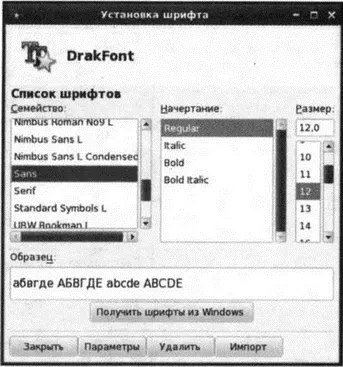
Рис. 13.30. Конфигуратор drakfont
13.13. Другие конфигураторы Mandriva
Основные конфигураторы Linux Mandriva представлены в табл. 13.2.
Таблица 13.2. Конфигураторы Mandriva Linux
| Команда вызова конфигуратора | Описание |
|---|---|
| drak3d | Позволяет настроить трехмерный рабочий стол |
| drakauth | Позволяет настроить способ аутентификации |
| drakbackup | С помощью этого конфигуратора вы можете создать резервную копию системы |
| drakboot | Позволяет настроить автоматический вход в систему |
| drakclock | Установка даты, времени и часового пояса |
| drakconnect | Создает сетевые соединения |
| drakdisk (он же diskdrake) | Программа разметки жесткого диска |
| drakfax | Программа для отправки или получения факса |
| drakfax_server | Запускает сервер факсов |
| drakfax_probemodem | Определяет факс-модема |
| drakfirewall | Настраивает брандмауэр |
| drakfont | Позволяет просмотреть установленные шрифты и импортировать Windows-шрифты |
| drakgw | Используется для настройки общего доступа к Интернету |
| drakhardware (harddrake2) | Позволяет просмотреть информацию об оборудовании |
| drakkeyboard | Используется для настройки клавиатуры |
| draklocale | Вызывает менеджер локализации системы |
| draklog | Используется для просмотра системных журналов |
| drakmenustyle | Позволяет выбрать стиль меню |
| drakmouse | Используется для настройки мыши |
| draknetcenter | Сетевой центр Mandriva — управляет сетевыми соединениями |
| draknfs | Настраивает сетевую файловую систему (NFS, Network File System) |
| drakperm | Используется для установки прав доступа к некоторым системным каталогам |
| drakprinter | Конфигуратор принтера |
| drakproxy | Конфигуратор прокси-сервера |
| drakremote | Конфигуратор удаленного рабочего стола |
| drakroam | Конфигуратор беспроводного соединения |
| drakrpm | Менеджер пакетов |
| drakrpm-edit-media | Программа редактирования источников пакетов |
| drakrpm-remove | Используется для удаления программного обеспечения |
| drakrpm-update | Используется для обновления программного обеспечения |
| draksambashare | Конфигуратор Samba |
| drakscanner | Конфигуратор сканера |
| draksec | Позволяет редактировать параметры безопасности |
| draksound | Конфигуратор звуковой платы |
| draksplash | Позволяет выбрать графическую тему при загрузке |
| drakups | Конфигуратор ИБП |
| drakuser | Управление пользователями и группами |
| drakvpn | Конфигуратор виртуальной частной сети |
| drakx11 (XFdrake) | Конфигуратор графической системы XOrg (видеоплаты и монитора) |
| drakxservices | Управление сервисами |
| drakxtv | Конфигуратор TV-тюнера |
13.14. Специальный загрузочный диск
Интервал:
Закладка: